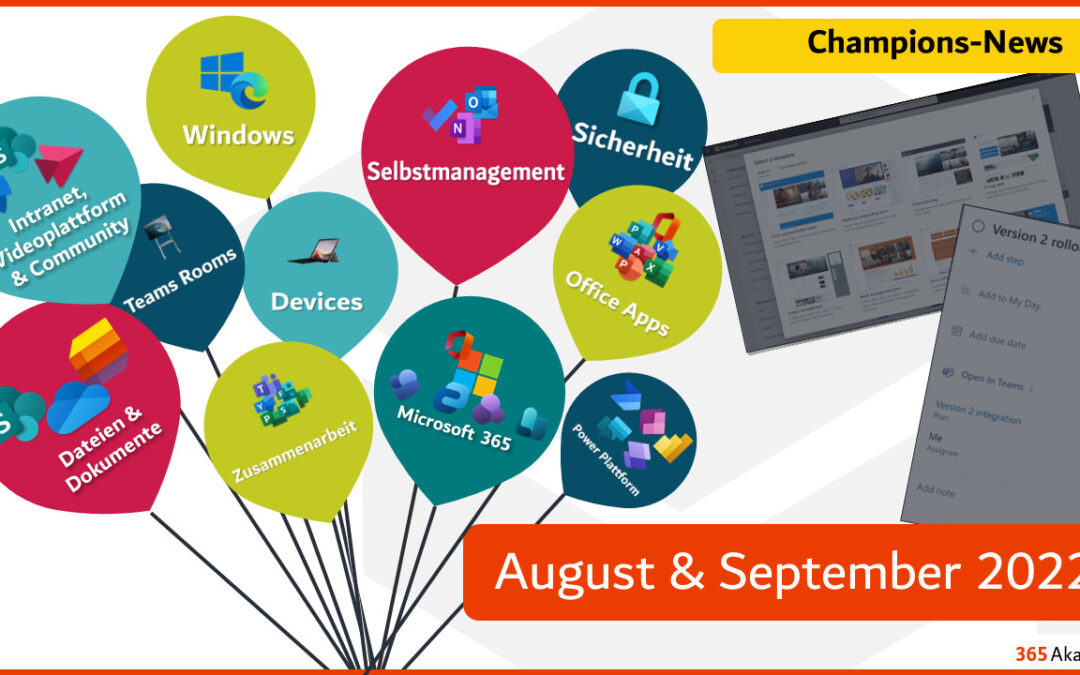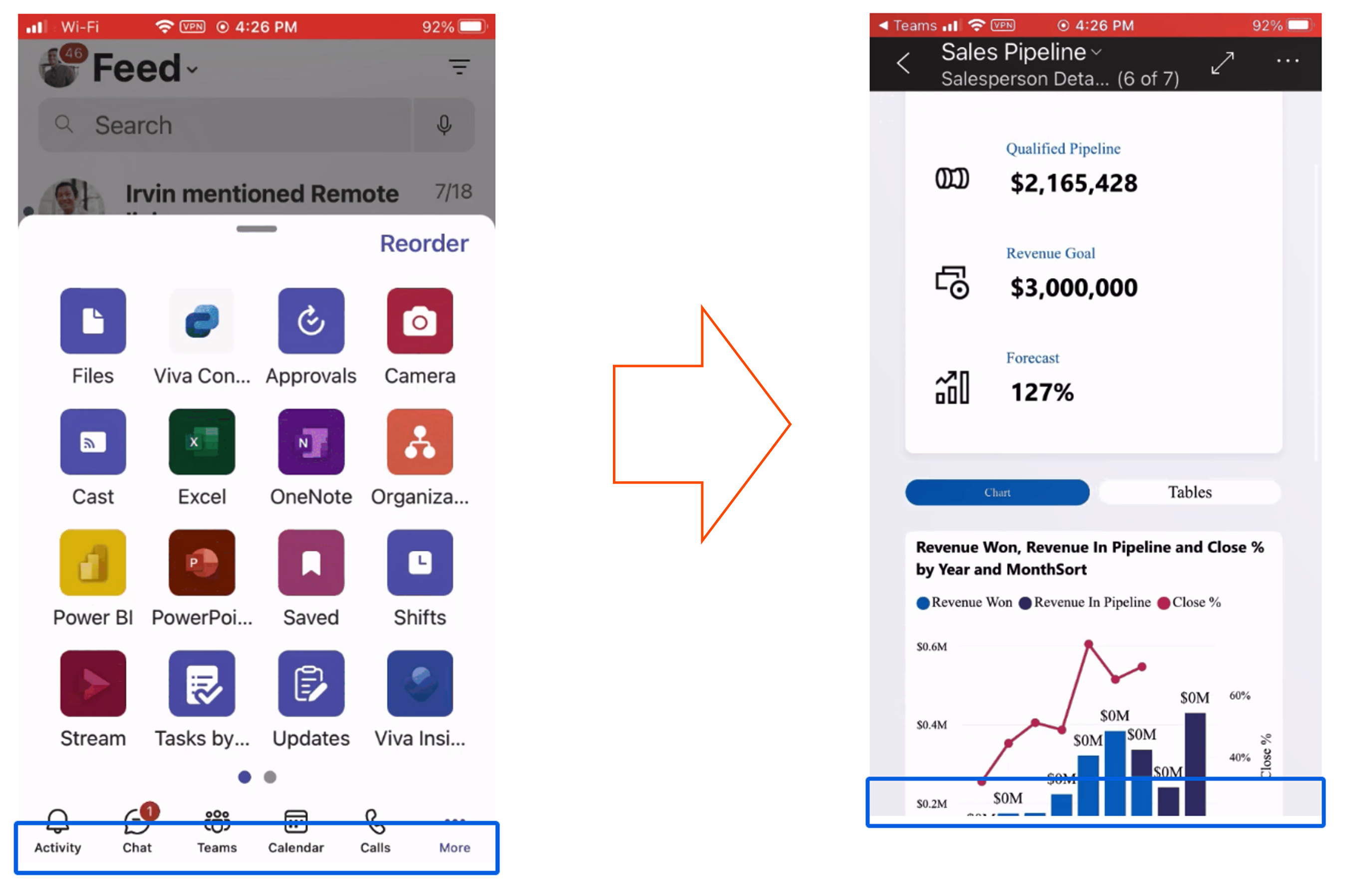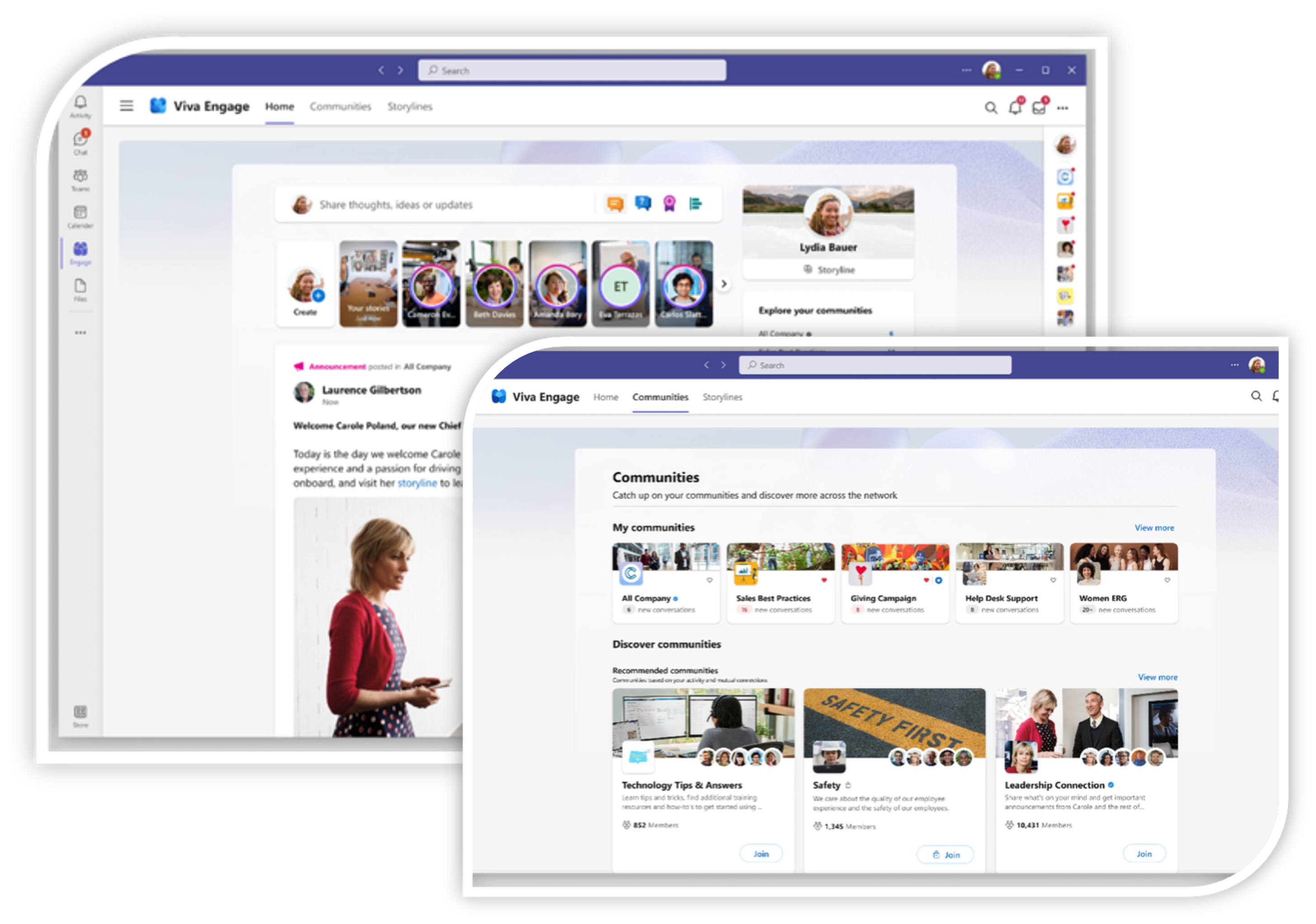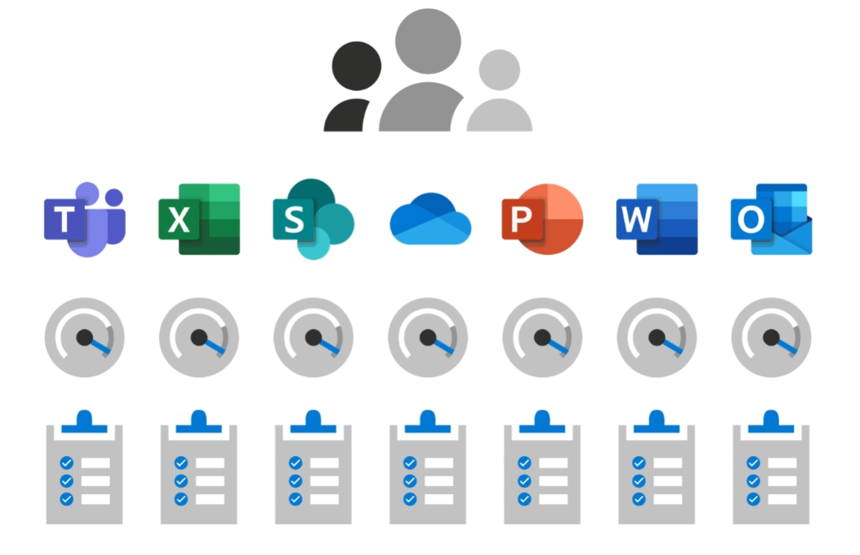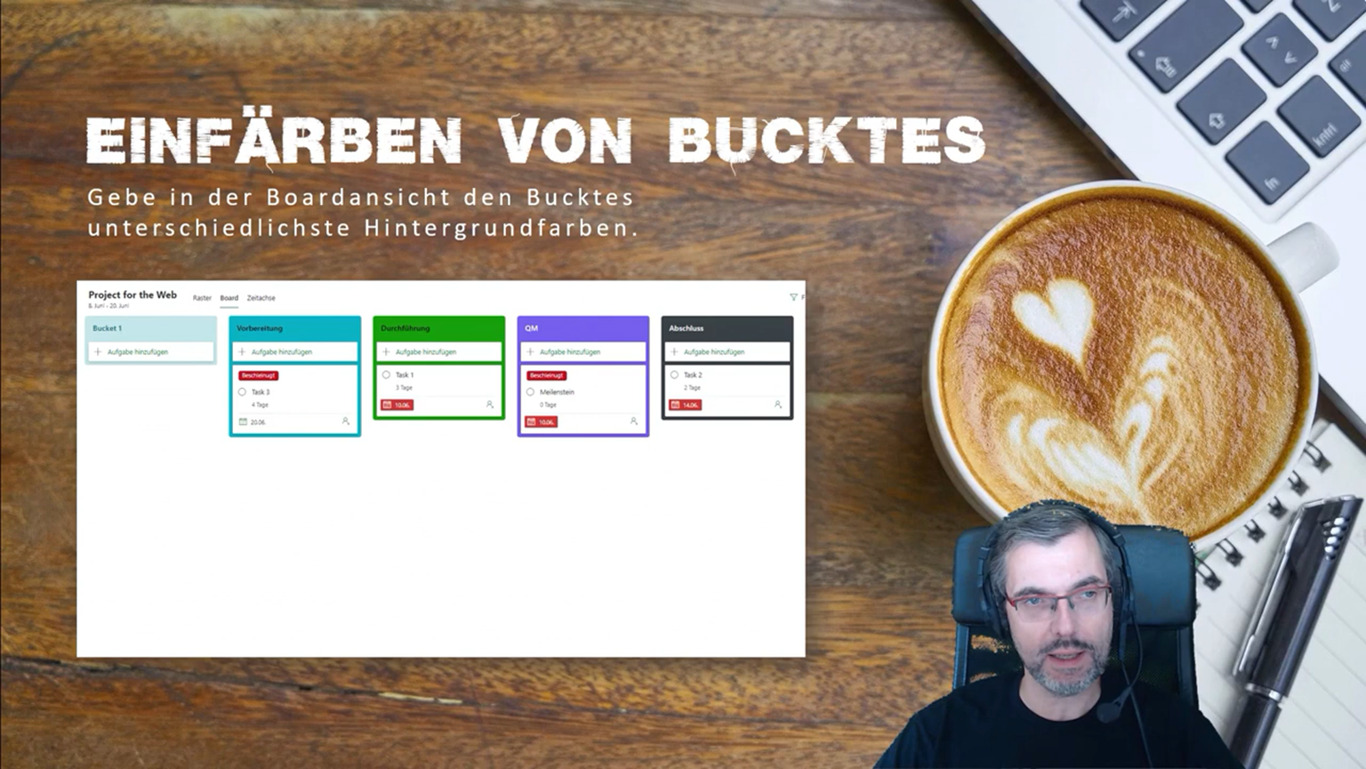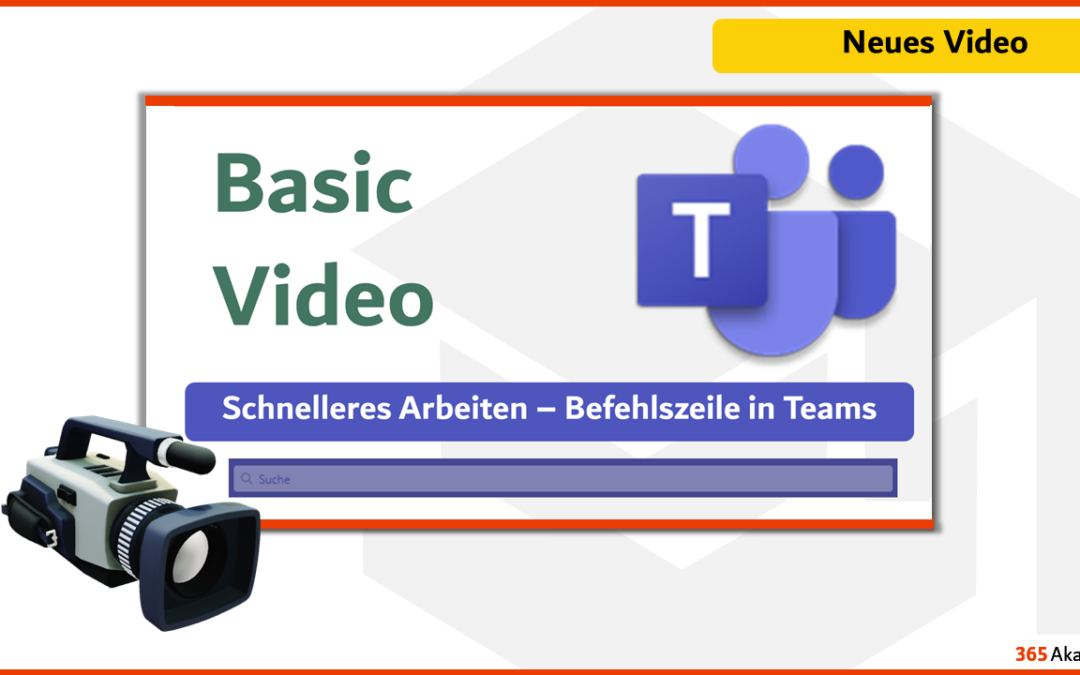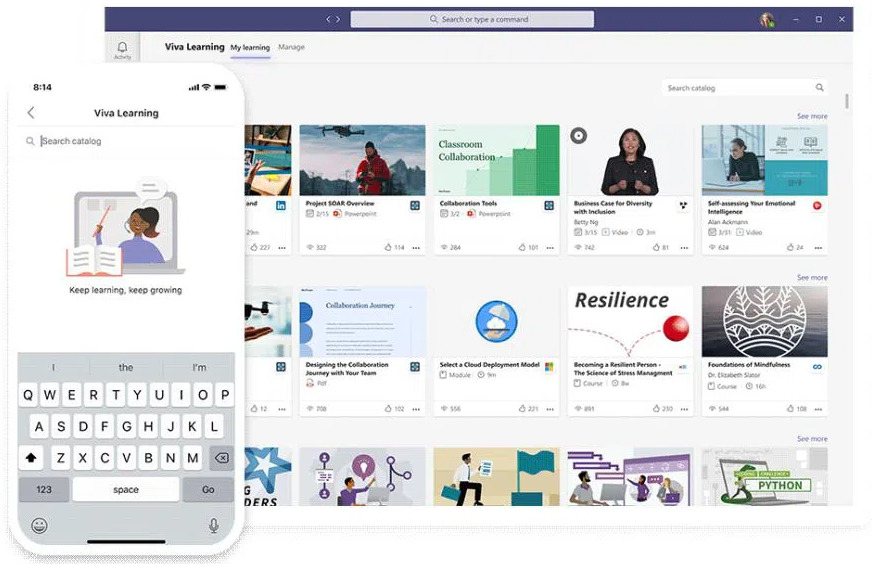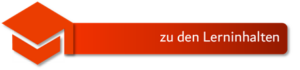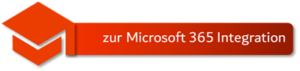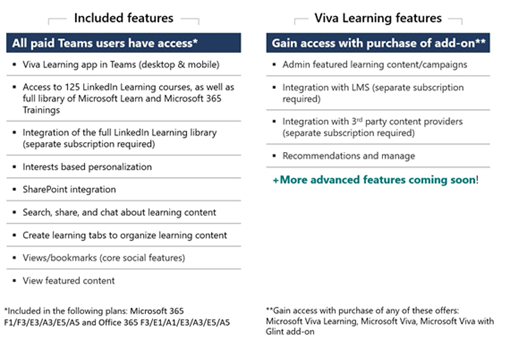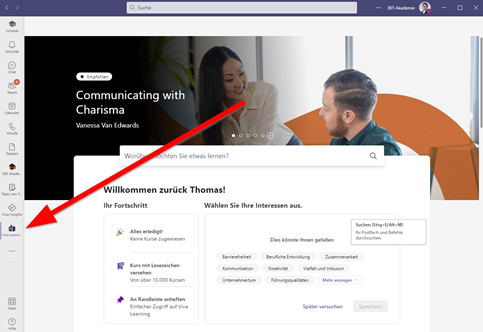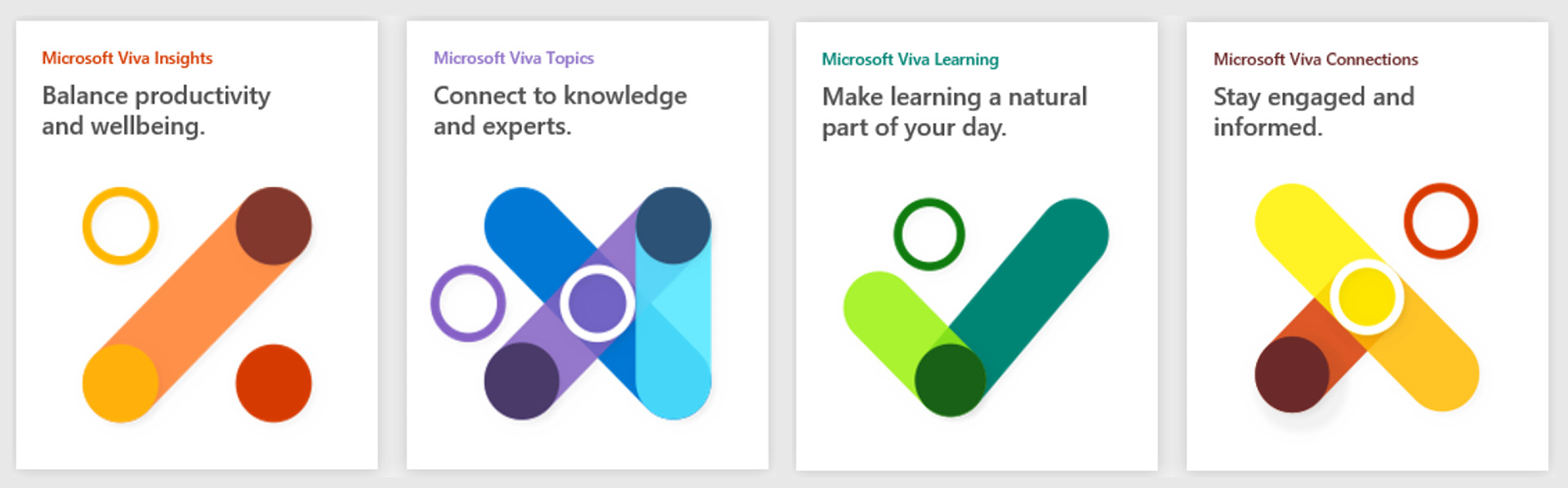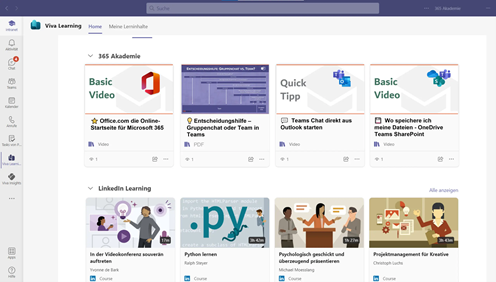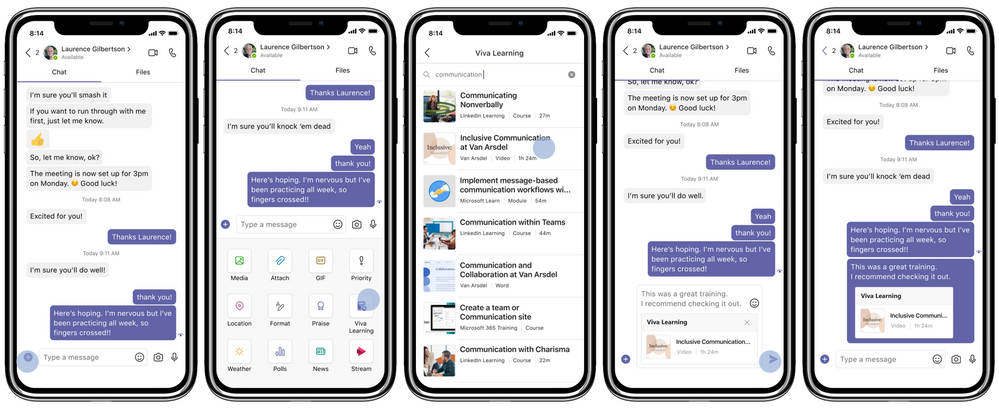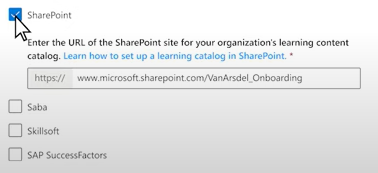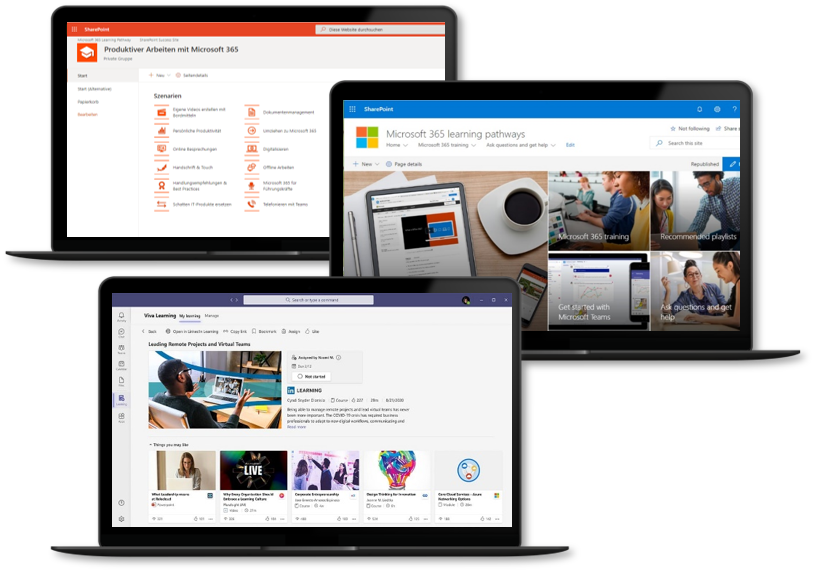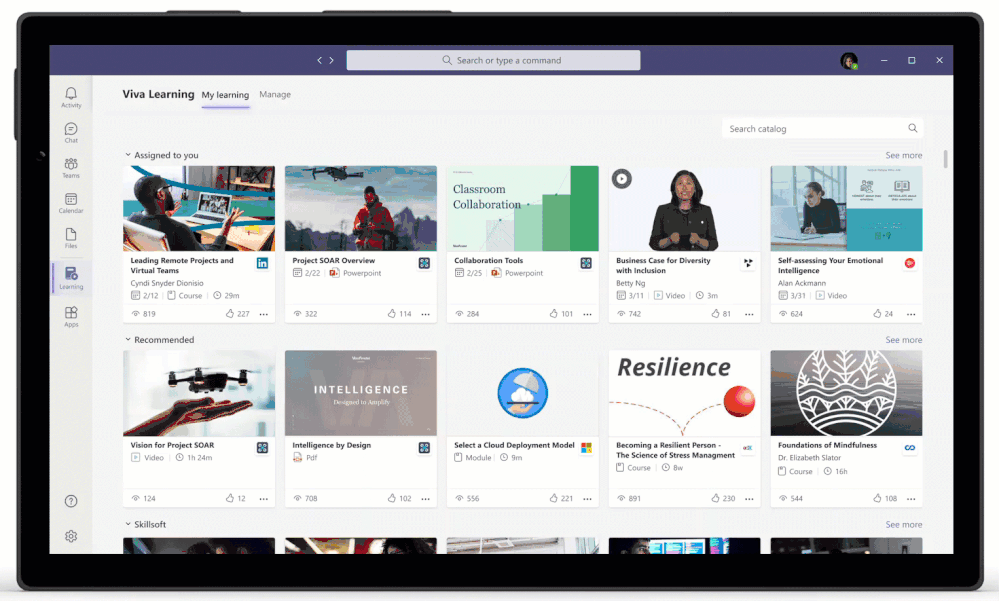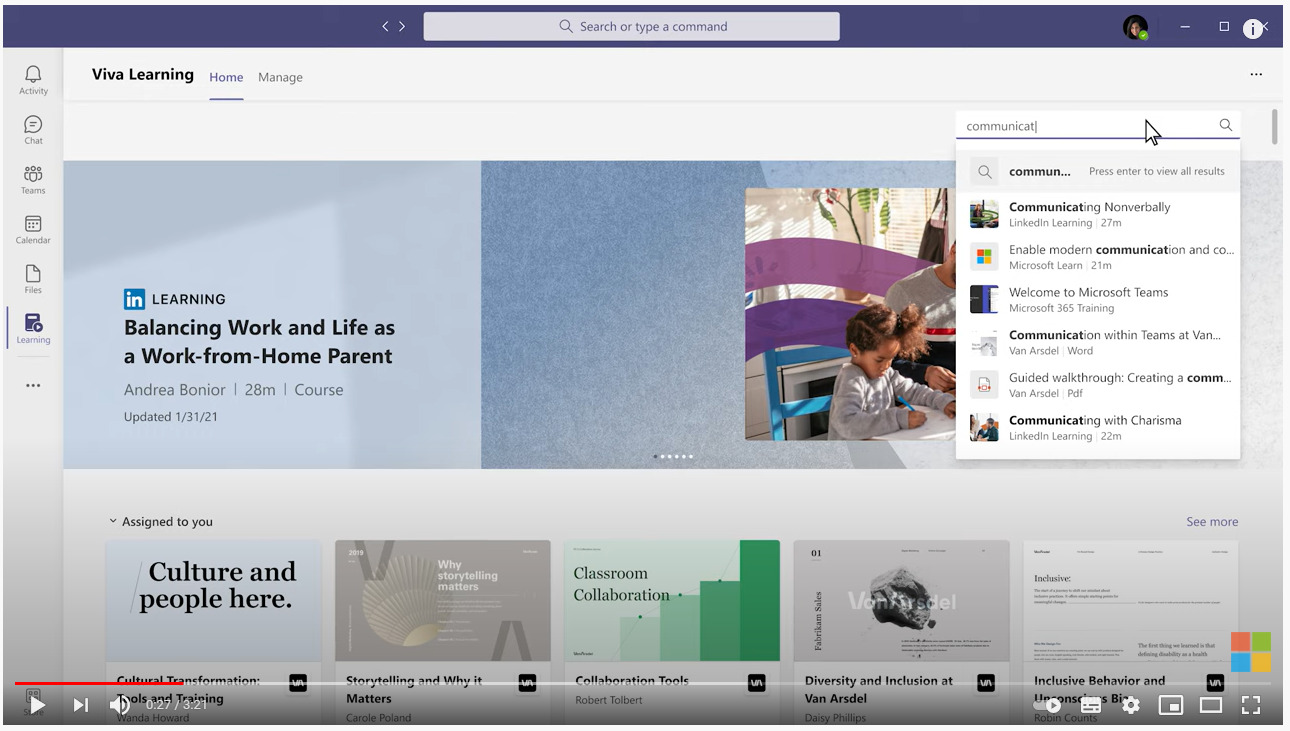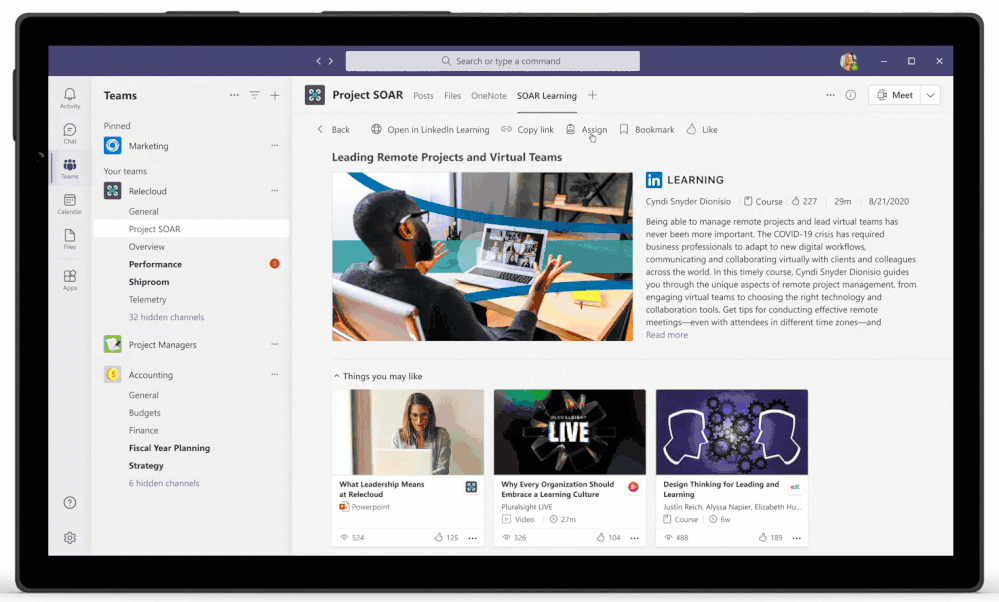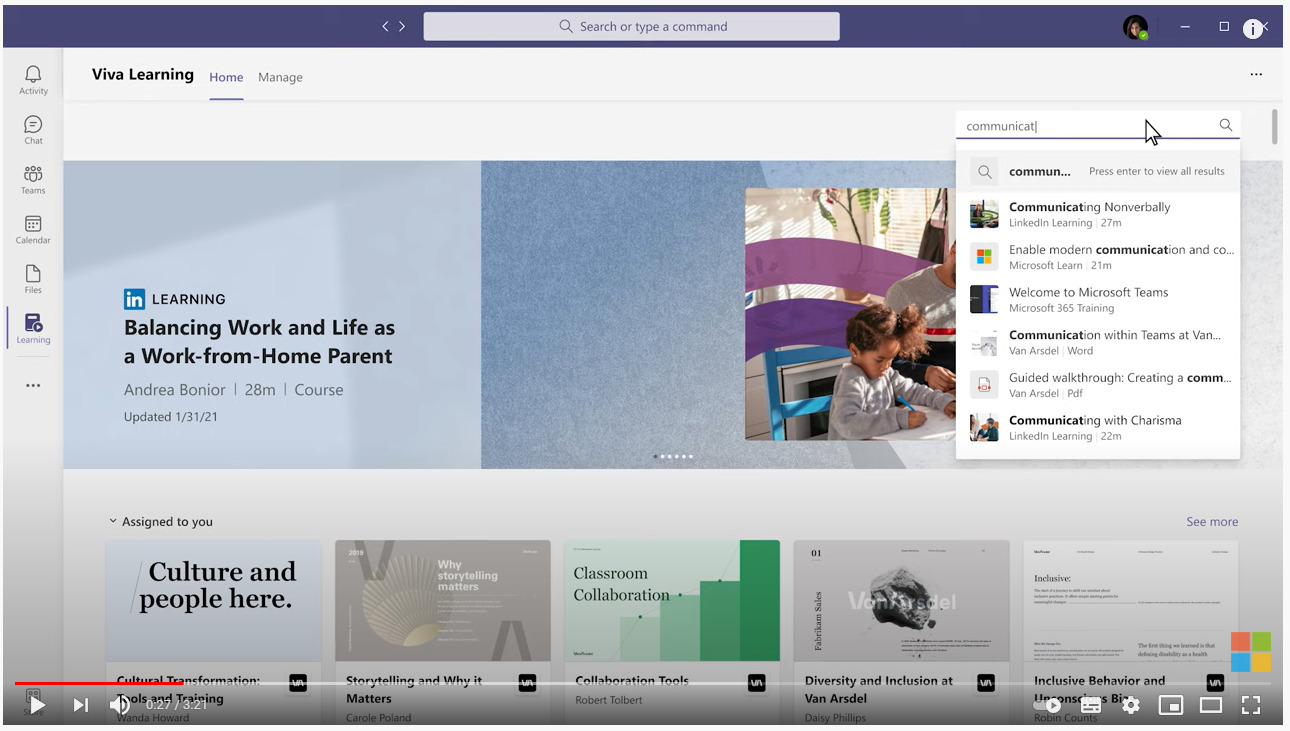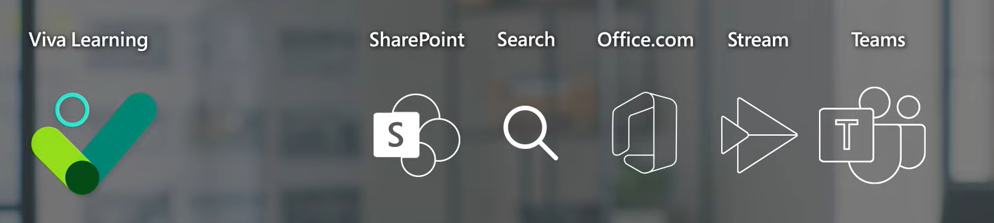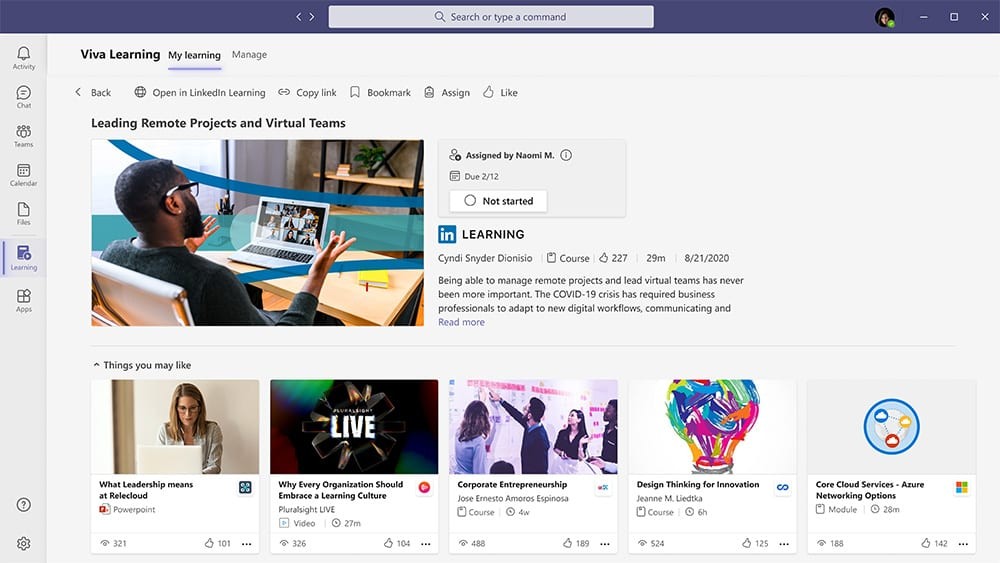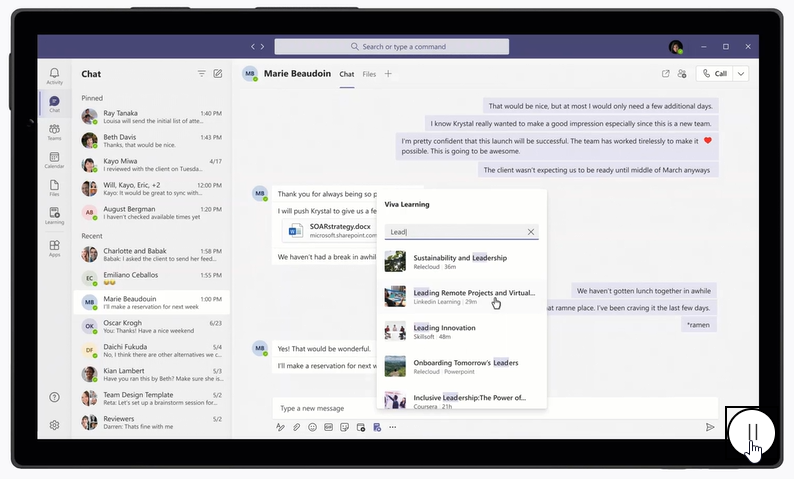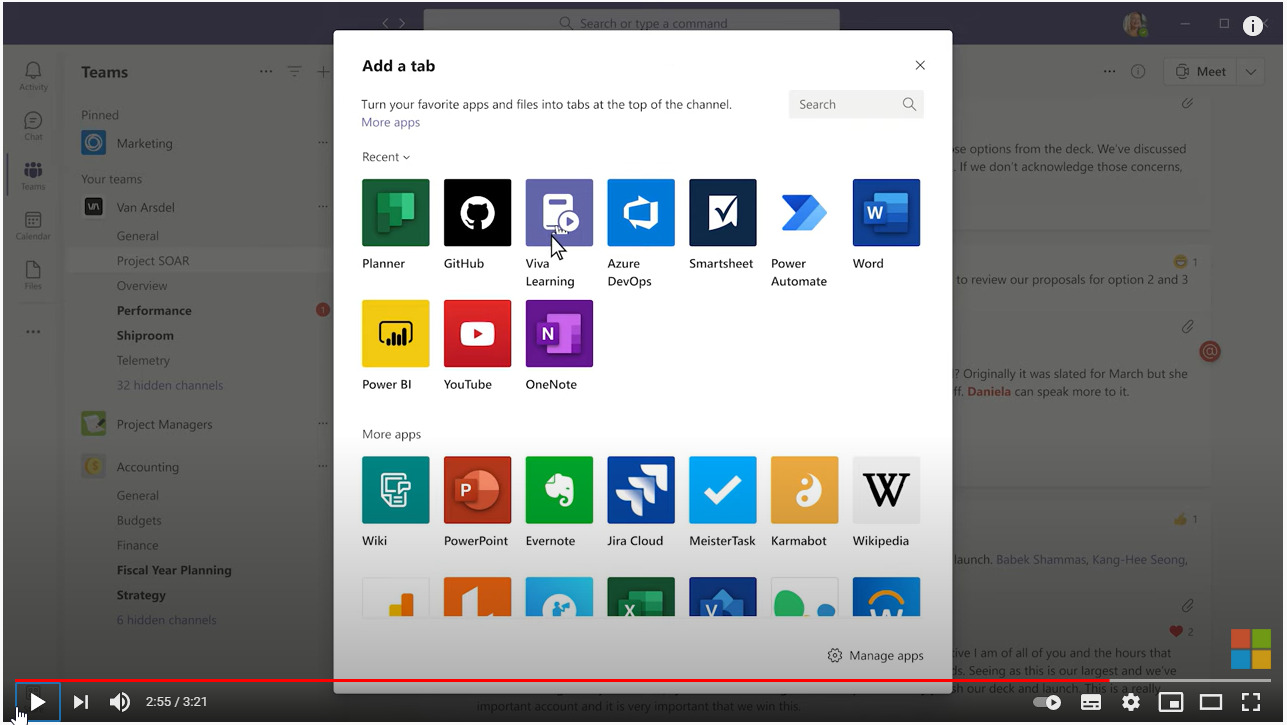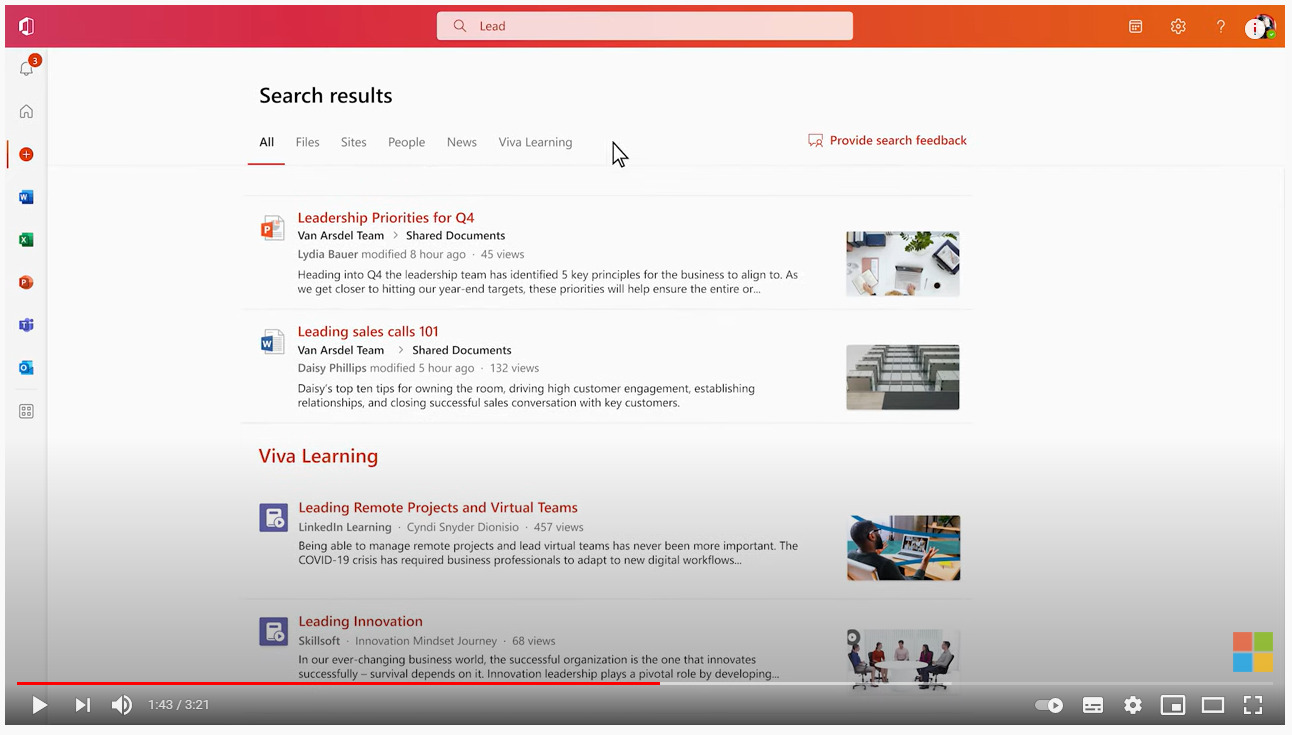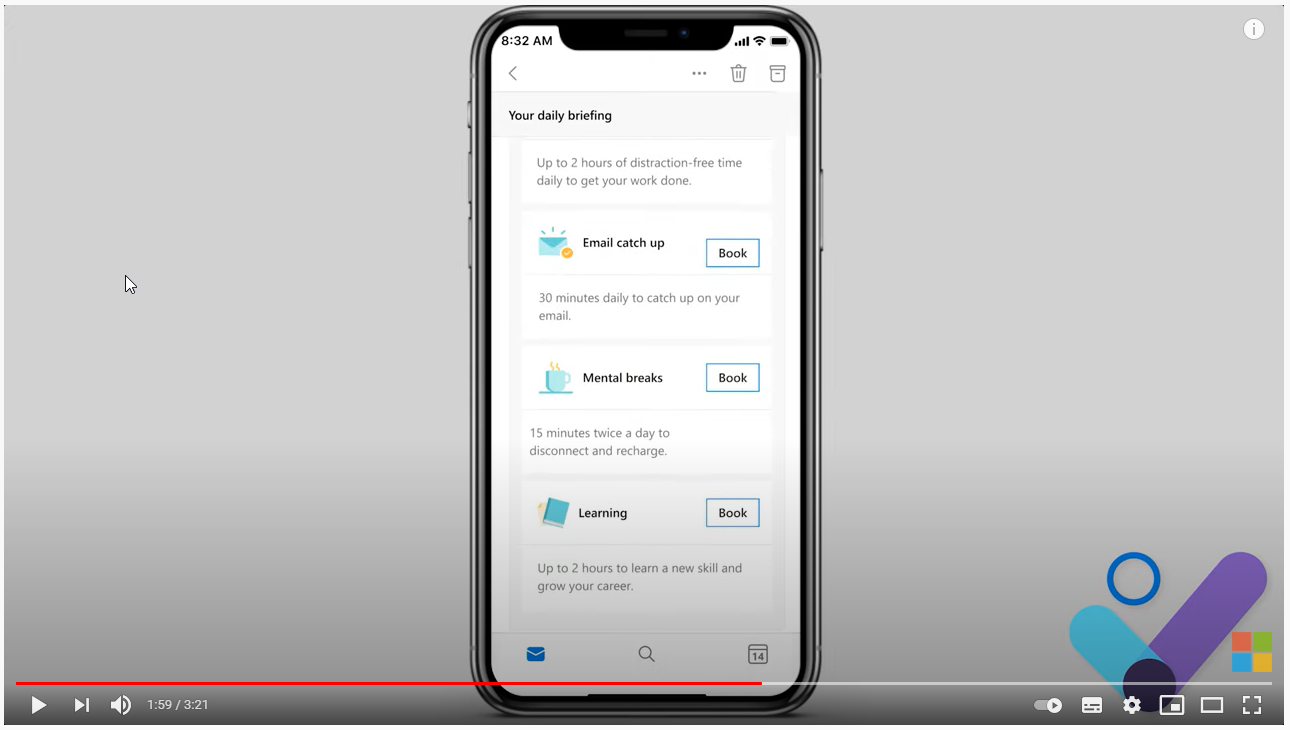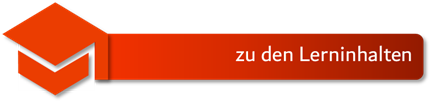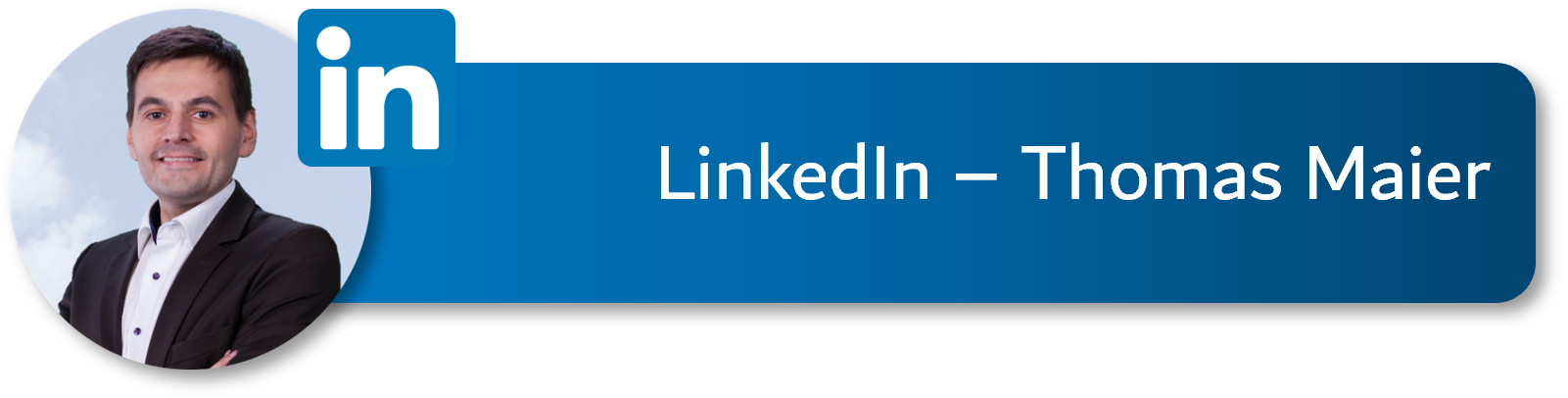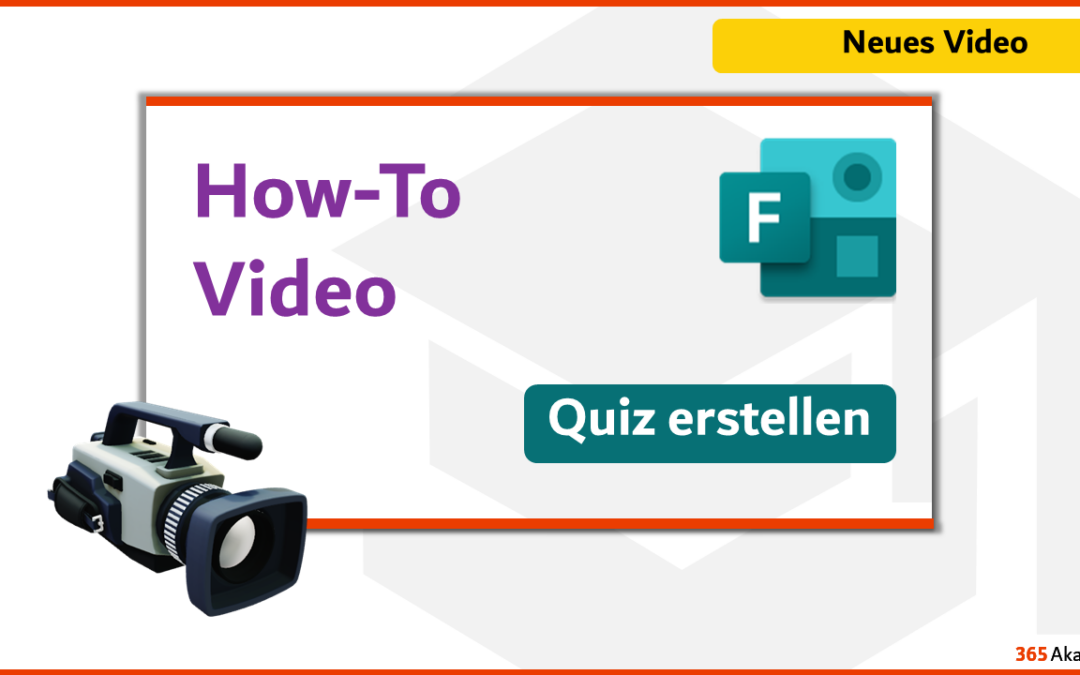
Quiz erstellen
Kennen Sie schon unser neues How-To Video rund um Forms?
Möchten Sie den Wissenstand Ihrer Kollegen, Ihrem Team oder externen Personen abfragen: Sei es vor oder nach einer Schulung oder zur allgemeinen Wissensabfrage? Mit Forms lassen sich nicht nur Umfragen erstellen, sondern Sie können auch ein Quiz inkl. Punktevergabe anlegen und teilen.
📚 Zusätzliche Informationen
Mehr Informationen über unsere Videoserie „Produktiver Arbeiten mit Microsoft“ finden Sie hier.
📑 Weitere Playlists und Demo-Videos
- Playlist zu den Office 365 / Microsoft 365 Apps
- Playlist zu den Grundlagen der IT Sicherheit, Windows und Edge
- Playlist zu Devices und Raumausstattung
- Playlist für den Einblick in unsere englischen Lernvideos
- Playlist zu allen unseren monatlichen Microsoft 365 Neuigkeiten
- Playlist zu den Experteninterviews
🎞 🔔 Sie möchten weitere Videos von uns schauen?
Dann wechseln Sie schnell zurück zu unserem Kanal und abonnieren ihn gleich!
🤜🤛 Vernetzen Sie sich mit uns

Darf ich Ihnen unseren eLearning-Service vorstellen?
Kommen Sie zu unserem Webinar!
Ich laden Sie zu unserem nächsten Webinar „Boosten Sie das Microsoft 365 Wissen Ihrer Mitarbeiter“ ein. Dort erfahren Sie alles über unseren Service!
Fordern Sie unseren Demo-Zugang an!
Möchten Sie unseren Service kostenlos und unverbindlich ausprobieren? – Fordern Sie jetzt Ihre Demoumgebung an!
Lassen Sie uns miteinander sprechen!
Vereinbaren Sie einen Termin mit uns!